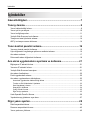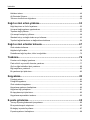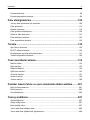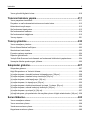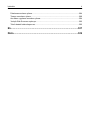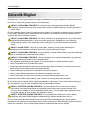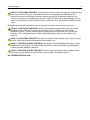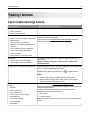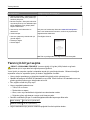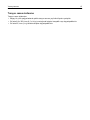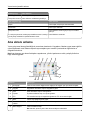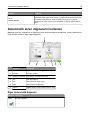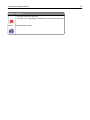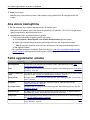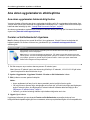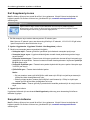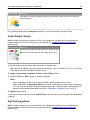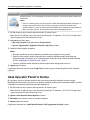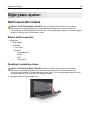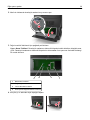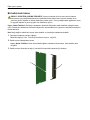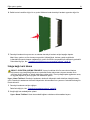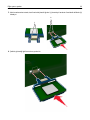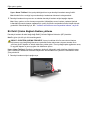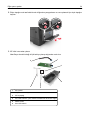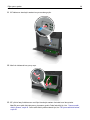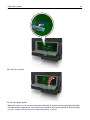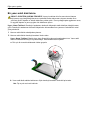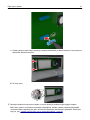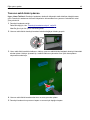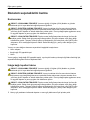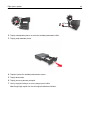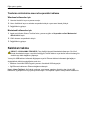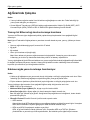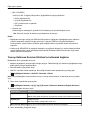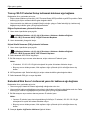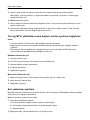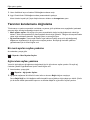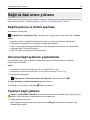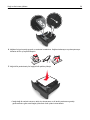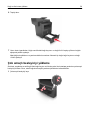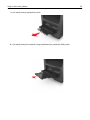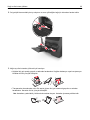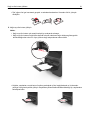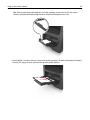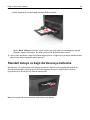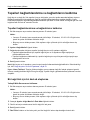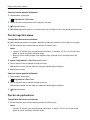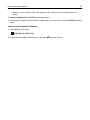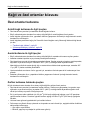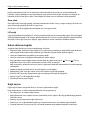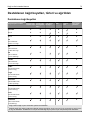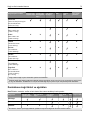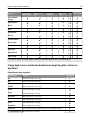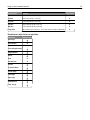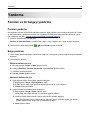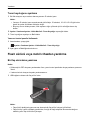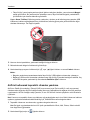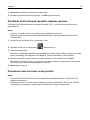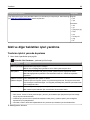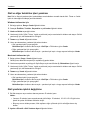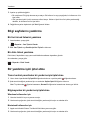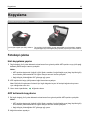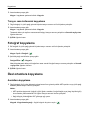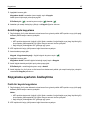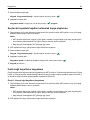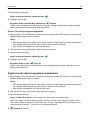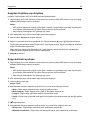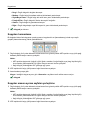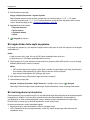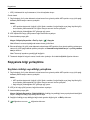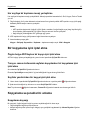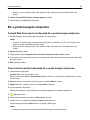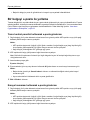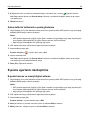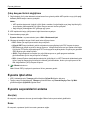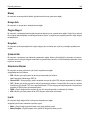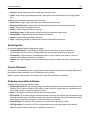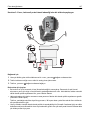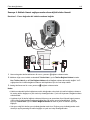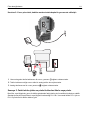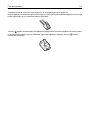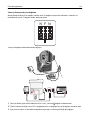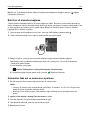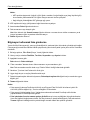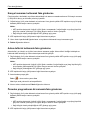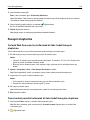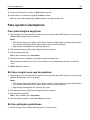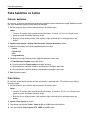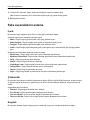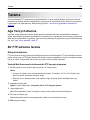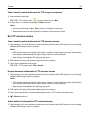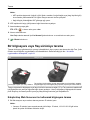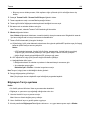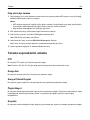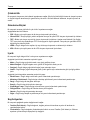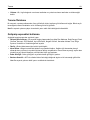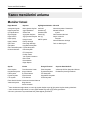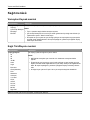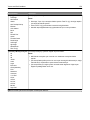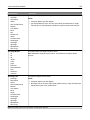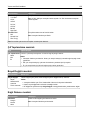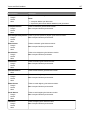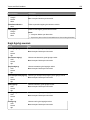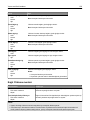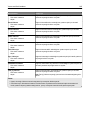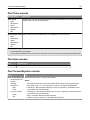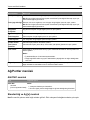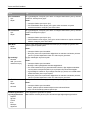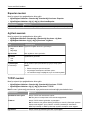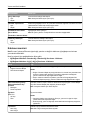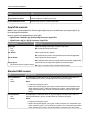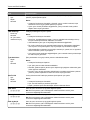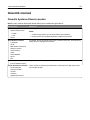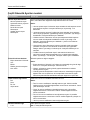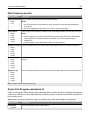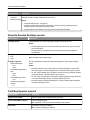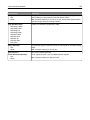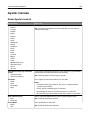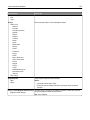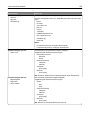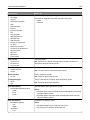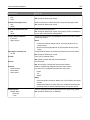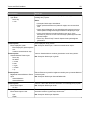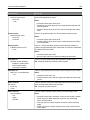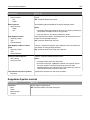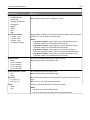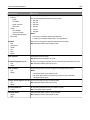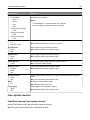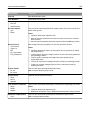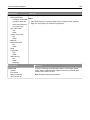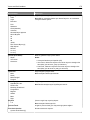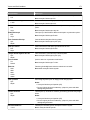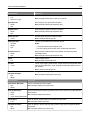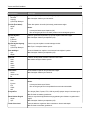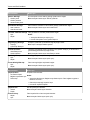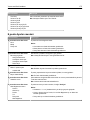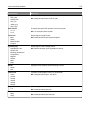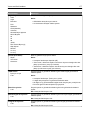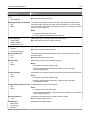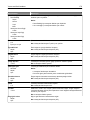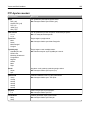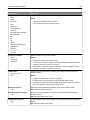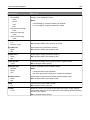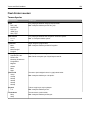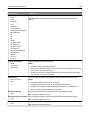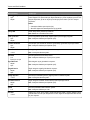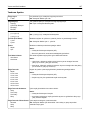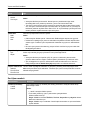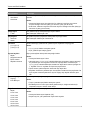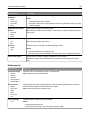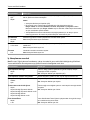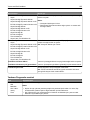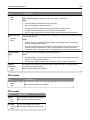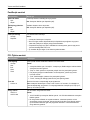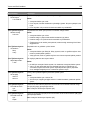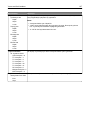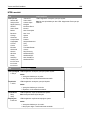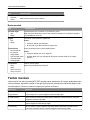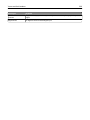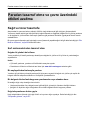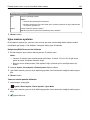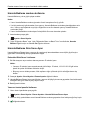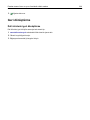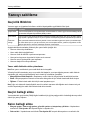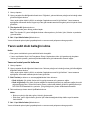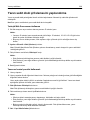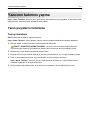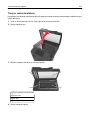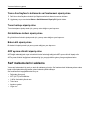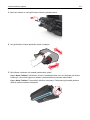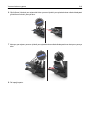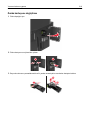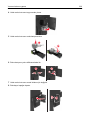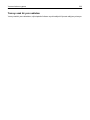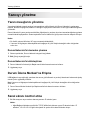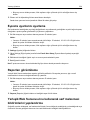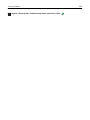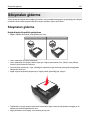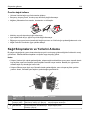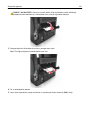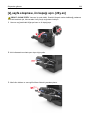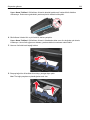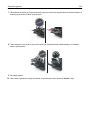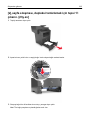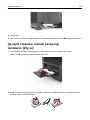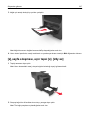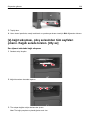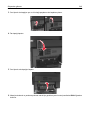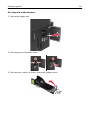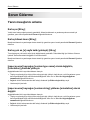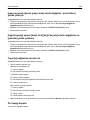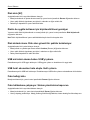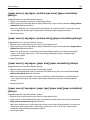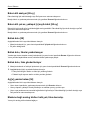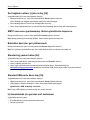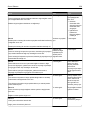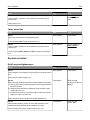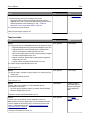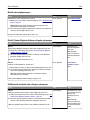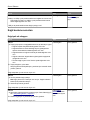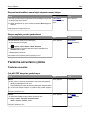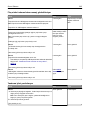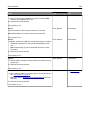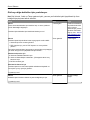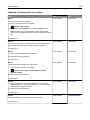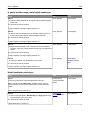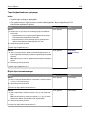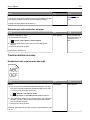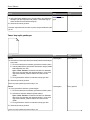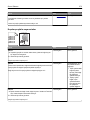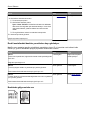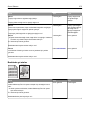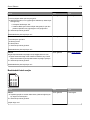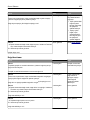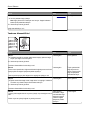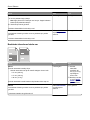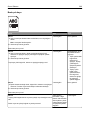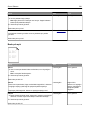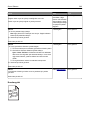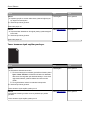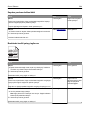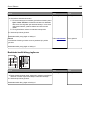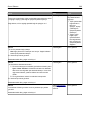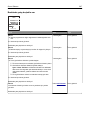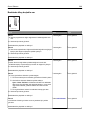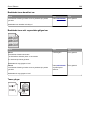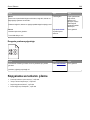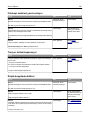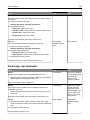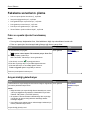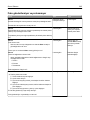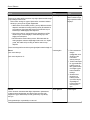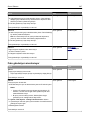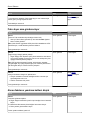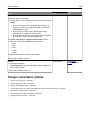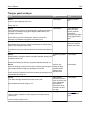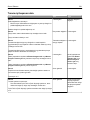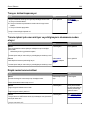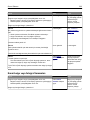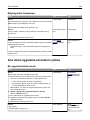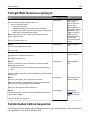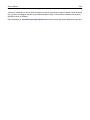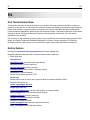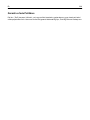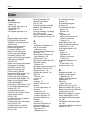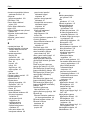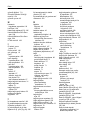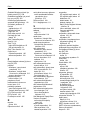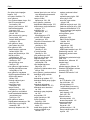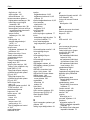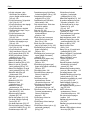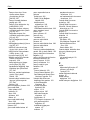Dell B3465dn Mono Laser Multifunction Printer Kullanici rehberi
- Tip
- Kullanici rehberi

Dell B3465dn-dnf Lazer MFP
Kullanıcı Kılavuzu
Mart 2014 www.dell.com | dell.com/support/printers
Ticari markalar
Bu belgede yer alan bilgiler, önceden duyurulmaksızın değiştirilebilir.
© 2014 Dell, Inc. Tüm hakları saklıdır.
Bu malzemenin Dell Inc.firmasının yazılı izni olmaksızın herhangi bir şekilde çoğaltılması kesinlikle yasaktır.
Bu metinde kullanılan ticari markalar: Dell, the DELL logosu, Inspiron, Dell Precision, Dimension, OptiPlex, Latitude, PowerEdge, PowerVault, PowerApp ve Dell
OpenManage, Dell Inc. şirketine ait ticari markalardır; Intel, Pentium ve Celeron, Intel Corporation firmasına ait tescilli ticari markalardır; Microsoft ve Windows,
Microsoft Corporation firmasına ait tescilli ticari markalardır; AirPrint ve AirPrint logosu Apple, Inc. firmasına ait ticari markalardır.
Bu belgedeki diğer ticari markalar ve ürün adları
, markalara veya ürün adlarına sahip olduğunu iddia eden kuruluşlara atıfta bulunmak için kullanılmış olabilir. Dell
Inc. kendisine ait olmayan ticari markalar ve ticaret adlarındaki her türlü mülkiyet hakkından feragat etmektedir.

İçindekiler
Güvenlik Bilgileri..................................................................................7
Yazıcıyı tanıma......................................................................................9
Yazıcı hakkında bilgi bulma........................................................................................................9
Yazıcı için bir yer seçme...........................................................................................................10
Yazıcı konfigürasyonları...........................................................................................................11
Yerleşik Web Sunucusu'nu kullanma.......................................................................................13
Tarayıcının temel işlevlerini anlama.........................................................................................14
ADF'yi ve tarayıcı camını kullanma..........................................................................................14
Yazıcı kontrol panelini anlama..........................................................16
Yazıcının kontrol panelini kullanma..........................................................................................16
Uyku düğmesinin ve gösterge ışıklarının renklerini anlama.....................................................16
Ana ekranı anlama...................................................................................................................17
Dokunmatik ekran düğmelerini kullanma..................................................................................19
Ana ekran uygulamalarını ayarlama ve kullanma............................21
Bilgisayarın IP adresini bulma..................................................................................................21
Yazıcının IP adresini bulma......................................................................................................21
Yerleşik Web Sunucusu'na erişme...........................................................................................21
Ana ekranı özelleştirme............................................................................................................22
Farklı uygulamaları anlama......................................................................................................22
Ana ekran uygulamalarını etkinleştirme...................................................................................23
Ana ekran uygulamaları hakkında bilgi bulma ..................................................................................23
Formlar ve Sık Kullanılanlar'ı Ayarlama ............................................................................................23
Kart Kopyalama'yı kurma ..................................................................................................................24
Kısayolum'u kullanma .......................................................................................................................24
Çoklu Gönder'i kurma........................................................................................................................25
Ağa Tara'yı ayarlama ........................................................................................................................25
Uzak Operatör Paneli'ni Kurma................................................................................................26
Yapılandırmayı gönderme veya alma.......................................................................................27
Diğer yazıcı ayarları............................................................................28
Dahili seçenekleri takma...........................................................................................................28
Donanım seçeneklerini kurma..................................................................................................43
Yazıcı yazılımını yükleme.........................................................................................................45
İçindekiler 2

Kabloları takma.........................................................................................................................46
Ağ Üzerinde Çalışma................................................................................................................48
Yazıcının kurulumunu doğrulama.............................................................................................52
Kağıt ve özel ortam yükleme.............................................................53
Kağıt boyutunu ve türünü ayarlama.........................................................................................53
Universal kağıt ayarlarını yapılandırma....................................................................................53
Tepsilere kağıt yükleme............................................................................................................53
Çok amaçlı besleyiciyi yükleme................................................................................................58
Standart kutuyu ve kağıt durdurucuyu kullanma......................................................................63
Tepsileri bağlantılandırma ve bağlantılarını kaldırma...............................................................64
Kağıt ve özel ortamlar kılavuzu.........................................................67
Özel ortamlar kullanma.............................................................................................................67
Kağıtlarla ilgili kurallar...............................................................................................................69
Desteklenen kağıt boyutları, türleri ve ağırlıkları......................................................................72
Yazdırma..............................................................................................76
Formları ve bir belgeyi yazdırma..............................................................................................76
Flash sürücü veya mobil cihazdan yazdırma............................................................................77
Gizli ve diğer bekletilen işleri yazdırma....................................................................................80
Bilgi sayfalarını yazdırma.........................................................................................................82
Bir yazdırma işini iptal etme......................................................................................................82
Kopyalama..........................................................................................83
Fotokopi çekme........................................................................................................................83
Fotoğraf kopyalama..................................................................................................................84
Özel ortamlara kopyalama........................................................................................................84
Kopyalama ayarlarını özelleştirme...........................................................................................85
Kopyalara bilgi yerleştirme.......................................................................................................91
Bir kopyalama işini iptal etme...................................................................................................92
Kopyalama seçeneklerini anlama.............................................................................................92
E-posta gönderme..............................................................................95
Yazıcıyı e-posta göndermek için ayarlama...............................................................................95
Bir e-posta kısayolu oluşturma.................................................................................................96
Bir belgeyi e-posta ile yollama..................................................................................................97
E-posta ayarlarını özelleştirme.................................................................................................98
İçindekiler 3

E-posta iptal etme.....................................................................................................................99
E-posta seçeneklerini anlama..................................................................................................99
Faks alma/gönderme........................................................................102
Yazıcıyı faks göndermek için ayarlama..................................................................................102
Faks gönderme.......................................................................................................................116
Kısayol oluşturma...................................................................................................................119
Faks ayarlarını özelleştirme....................................................................................................120
Giden bir faksı iptal etme........................................................................................................121
Faks bekletme ve iletme.........................................................................................................122
Faks seçeneklerini anlama.....................................................................................................123
Tarama...............................................................................................125
Ağa Tara'yı Kullanma.............................................................................................................125
Bir FTP adresine tarama........................................................................................................125
Bir bilgisayara veya flaş sürücüye tarama..............................................................................127
Tarama seçeneklerini anlama................................................................................................129
Yazıcı menülerini anlama.................................................................132
Menüler listesi.........................................................................................................................132
Kağıt menüsü.........................................................................................................................133
Raporlar Menüsü....................................................................................................................142
Ağ/Portlar menüsü..................................................................................................................143
Güvenlik menüsü....................................................................................................................151
Ayarlar menüsü......................................................................................................................156
Yardım menüsü......................................................................................................................199
Paradan tasarruf etme ve çevre üzerindeki etkileri azaltma.........201
Kağıt ve toner tasarrufu..........................................................................................................201
Enerji tasarrufu.......................................................................................................................202
Geri dönüştürme.....................................................................................................................206
Yazıcıyı sabitleme.............................................................................207
Geçicilik Bildirimi.....................................................................................................................207
Geçici belleği silme.................................................................................................................207
Kalıcı belleği silme..................................................................................................................207
Yazıcı sabit diski belleğini silme.............................................................................................208
Yazıcı sabit diski şifrelemesini yapılandırma..........................................................................209
İçindekiler 4

Yazıcı güvenlik bilgilerini bulma..............................................................................................210
Yazıcının bakımını yapma................................................................211
Yazıcı parçalarını temizleme..................................................................................................211
Parçaların ve sarf malzemelerinin durumunu kontrol etme....................................................213
Kalan tahmini sayfa sayısı......................................................................................................213
Sarf malzemesi sipariş etme..................................................................................................213
Sarf malzemelerini saklama...................................................................................................214
Sarf malzemelerini değiştirme................................................................................................215
Yazıcıyı taşıma.......................................................................................................................221
Yazıcıyı yönetme...............................................................................223
Yazıcı mesajlarını yönetme....................................................................................................223
Durum İzleme Merkezi'ne Erişme...........................................................................................223
Sanal ekranı kontrol etme.......................................................................................................223
E‑posta uyarılarını ayarlama..................................................................................................224
Raporları görüntüleme............................................................................................................224
Yerleşik Web Sunucusu'nu kullanarak sarf malzemesi bildirimlerini yapılandırma................224
Varsayılan fabrika ayarlarını geri yükleme.............................................................................225
Sıkışmaları giderme..........................................................................227
Sıkışmaları giderme................................................................................................................227
Kağıt Sıkışmalarını ve Yerlerini Anlama.................................................................................228
[x]‑sayfa sıkışması, otomatik besleme üst kapağını açın. [28y.xx].........................................229
[x]‑sayfa sıkışması, standard kutuyu temizleyin. [20y.xx].......................................................230
[x]‑sayfa sıkışması, arka kapağı açın. [20y.xx].......................................................................230
[x]‑sayfa sıkışması, ön kapağı açın. [20y.xx]..........................................................................232
[x]‑sayfa sıkışması, dupleksi temizlemek için tepsi 1'i çıkarın. [23y.xx]..................................235
[x]‑sayfa sıkışması
, manuel besleyiciyi temizleyin. [25y.xx]...................................................236
[x]‑sayfa sıkışması, açın tepsi [x]. [24y.xx].............................................................................237
[x]-kağıt sıkışması, çıkış selesinden tüm sayfaları çıkarın. Kağıdı selede bırakın. [45y.xx]...238
Sorun Giderme..................................................................................243
Yazıcı mesajlarını anlama......................................................................................................243
Yazıcı sorunlarını çözme........................................................................................................258
Yazdırma sorunlarını çözme...................................................................................................264
Kopyalama sorunlarını çözme................................................................................................290
İçindekiler 5

Fakslama sorunlarını çözme..................................................................................................294
Tarayıcı sorunlarını çözme.....................................................................................................299
Ana ekran uygulama sorunlarını çözme.................................................................................304
Yerleşik Web Sunucusu açılmıyor..........................................................................................305
Teknik destek hattına başvurma.............................................................................................305
Ek.......................................................................................................307
Dizin...................................................................................................309
İçindekiler 6

Güvenlik Bilgileri
Güç kablosunu, ürünün yakınında bulunan doğru topraklanmış ve kolayca erişilebilen bir elektrik prizine takın.
Bu ürünü su veya nemli yerlerde tutmayın veya kullanmayın.
DİKKAT—YARALANMA TEHLİKESİ: Bu üründe bir lazer düzeneği kullanılmaktadır. Burada
belirtilenler dışında kontrol veya ayar veya prosedür kullanımı tehlikeli radyasyon enerjisi yayılmasına
neden olabilir.
Bu ürün yazdırma ortamını ısıtan bir yazdırma prosesi kullanır ve ısınma bazı ortamları n emisyon yaymasına
neden olabilir. Muhtemel zararlı emisyonların önüne geçmek için, kullanım kılavuzunda yazdırma ortamı
seçimi ile ilgili bölümü anlamanız gerekir.
DİKKAT—YARALANMA TEHLİKESİ: Bu ürünün içindeki lityum pil değiştirilemez. Lityum piller yanlış
değiştirildiği takdirde patlayabilir. Lityum pili yeniden şarj etmeyin, parçalamayın veya yakmayın.
Kullanılmış lityum pilleri üretici tarafından verilen yönergelere ve yerel düzenlemelere göre elden
çıkarın.
DİKKAT—SICAK YÜZEY: Yazıcının içi sıcak olabilir. Sıcak bir yüzeyin neden olabileceği bir
yaralanma riskini azaltmak için dokunmadan önce yüzeyin soğumasını bekleyin.
DİKKAT—YARALANMA TEHLİKESİ: Yazıcının ağırlığı 18 kg’dan (40lb) fazladır ve güvenle kaldırmak
için iki veya daha fazla eğitimli personel gerektirir.
DİKKAT—YARALANMA TEHLİKESİ: Yazıcıyı taşımadan önce, kişisel yaralanmadan veya yazıcının
zarar görmesinden kaçınmak için bu yönergeleri izleyin:
• Güç düğmesini kullanarak yazıcıyı kapatın ve sonra güç kablosunu elektrik prizinden çıkarın.
• Yazıcıyı taşımadan önce tüm kablolarını çıkarın.
• İsteğe bağlı tepsi takılıysa yazıcıdan çıkarın. İsteğe bağlı tepsiyi çıkarmak için, mandalı yerine oturana
kadar tepsinin önüne doğru tepsinin sağ tarafına kaydırın.
• Yazıcıyı kaldırmak için yazıcının iki yanındaki tutma yerlerini kullanın.
• Yazıcıyı yere bırakırken parmaklarınızın altında olmadığından emin olun.
• Yazıcıyı kurmadan önce yazıcının etrafında yeterli boşluk bulunduğundan emin olun.
Yalnızca bu ürünle birlikte verilen kabloyu veya üreticinin izin verdiği yedek kabloyu kullanın.
Bu ürünü kamuya ait anahtarlı telefon şebekesine bağlarken, yalnızca bu ürünle verilen telekomünikasyon
(RJ‑11) kablosunu veya 26 AWG ya da daha üstü bir yedek kabloyu kullanın.
DİKKAT—ELEKTRİK ÇARPMA TEHLİKESİ: Yazıcıyı kurduktan bir süre sonra kontrol kartına
erişiyorsanız veya isteğe bağlı donanım veya bellek kartları takıyorsanız, devam etmeden önce
yazıcının gücünü kapatın ve elektrik kablosunu prizden çekin. Yazı cıya bağlı başka aygıtlarınız varsa,
bu aygıtları kapatın ve yazıcıya giden tüm kablolarını çıkarın.
DİKKAT—ELEKTRİK ÇARPMA TEHLİKESİ: Tüm dış bağlantıların (Ethernet ve telefon sistem
bağlantıları gibi) işaretli eklenti bağlantı noktalarına doğru yapılmış olduğundan emin olun.
Bu ürün, üreticiye ait parçalar kullanılarak sıkı küresel güvenlik standartlarına uygun olacak şekilde
tasarlanmış, test edilmiş ve bu standartlara uygun olduğu onaylanmıştır. Bazı parçaların güvenlik özellikleri
daima açık olmayabilir. Üretici, başka yedek parçaların kullanılmasından sorumlu değildir.
Güvenlik Bilgileri 7

DİKKAT—YARALANMA TEHLİKESİ: Güç kablosunu kesmeyin, bükmeyin, eğmeyin, çarpmayın veya
üzerine ağır nesneler koymayın. Güç kablosunu aşınma veya baskıya maruz bırakmayın. Güç
kablosunu mobilya ve duvarlar gibi nesnelerin arasına sıkıştırmayın. Bunlardan herhangi biri söz
konusu olursa, yangın veya elektrik çarpması riski oluşabilir. Bu gibi sorunlar olup olmadığını kontrol
etmek için güç kablosunu düzenli olarak inceleyin. İncelemeden önce güç kablosunu elektrik prizinden
çıkarın.
Bu elkitabında açıklananlar dışındaki hizmet ve onarımlar için yetkili servis temsilcisine başvurun.
DİKKAT—YANA YATMA TEHLİKESİ: Duvara montaj yapılandırmalarında denge için ek mobilya
gerekebilir. Birden fazla giriş seçeneği kullanıyorsanız, bir yazıcı sehpası veya yazıcı altlığı
kullanmanız gerekir. Tarayan, fotokopi çeken ve fakslayan bir çok fonksiyonlu yazı cı (MFP) satın
aldıysanız, ek bir mobilyaya ihtiyacınız olabilir. Daha fazla bilgi için yazıcıyı satın aldığınız yere
başvurun.
DİKKAT—YARALANMA TEHLİKESİ: Donanımın arızalanma riskini azaltmak için her tepsiyi ayrı ayrı
yükleyin. Diğer tüm tepsileri kullanılmadıkları sürece kapalı tutun.
DİKKAT—ELEKTRİK ÇARPMA TEHLİKESİ: Faks özelliğini fırtınalı havalarda kullanmayın. Fırtınalı
havalarda bu ürünü kurmayın veya faks özelliği, güç kablosu ya da telefon kablosu gibi herhangi bir
elektrik veya kablo bağlantısı yapmayın.
DİKKAT—ELEKTRİK ÇARPMA TEHLİKESİ: Yazıcının dışını temizlerken elektrik çarpması riskine
engel olmak için,güç kablosunu prizden çekin ve yazıcıya takılı tüm kabloları çıkarın.
BU YÖNERGELERİ SAKLAYIN.
Güvenlik Bilgileri 8

Yazıcıyı tanıma
Yazıcı hakkında bilgi bulma
Ne arıyorsunuz? Aradığınız bilginin bulunduğu yer
Başlangıç kurma yönergeleri:
• Yazıcıyı bağlama
• Yazıcı yazılımını kurma
Kurma belgeleri—Kurma belgeleri yazıcıyla birlikte gelir.
İlave kurma ve yazıcıyı kullanma yönergeleri:
• Kağıt ve özel ortam seçme ve depolama
• Kağıt yükleme
• Yazıcı ayarlarını yapılandırma
• Belgeleri ve fotoğrafları görüntüleme ve
yazdırma
• Yazıcı yazılımını kurma ve kullanma
• Yazıcıyı ağ üzerinde yapılandırma
• Yazıcının bakımı
• Sorun giderme ve sorunları çözme
Kullanıcı Kılavuzu ve Hızlı Başvuru Kılavuzu—Bu kılavuzlar, Yazılım ve
Belgeler CD'sinde bulunmaktadır.
Daha fazla bilgi için,
www.dell.com/support/manuals adresinde
bulunan Web sitemizi ziyaret edin.
Yönergeler:
• Yazıcıyı Ethernet ağına bağlama
• Yazıcı bağlantı sorunlarını giderme
Ağ Üzerinde Çalışma Kılavuzu—Yazılım ve Belgeler CD'sini açın ve
şuraya gidin:
Belgeler >Kullanıcı Kılavuzu ve diğer yayınlar >Ağ Üzerinde
Çalışma Kılavuzu
Yazıcı yazılımının kullanımı ile ilgili yardım Windows veya Mac Yardımı—Bir yazılım programını veya uygulamasını
açın ve ardından Yardım düğmesini tı
klatın.
Bağlama duyarlı bilgileri görüntülemek için
?
simgesini tıklatın.
Notlar:
• Yardım, yazıcı yazılımı ile birlikte otomatik olarak yüklenir.
• İşletim sisteminize bağlı olarak, yazıcı yazılımı yazıcı program
klasöründe ya da masaüstünde bulunur.
En son ek bilgiler, güncellemeler ve teknik
destek:
• Belgeler
• Sürücü indirmeleri
• Ürün yükseltmeleri
• Servis çağrı ve onarım bilgileri
• Sipariş durumu
• Canlı sohbet desteği
• E‑posta desteği
• Ses desteği
Dell destek Web sitesi—
www.dell.com/support/printers
Bölgeniz veya ülkeniz için destek telefon numaraları ve saatlerini Destek
web sitesinde bulabilirsiniz.
Destek için başvurduğunuzda daha hızlı hizmet alabilmek için
aşağıdakileri elinizin altında bulundurun:
• Servis etiketi
• Hızlı Servis Kodu
Not: Servis etiketi ve hızlı servis kodu, yazıcının üzerindeki etiketlerde
bulunur.
Yazıcıyı tanıma 9

Ne arıyorsunuz? Aradığınız bilginin bulunduğu yer
• Yazılım ve Sürücüler—Yazıcınız için serti-
fikalı sürücüler ve Dell yazıcı yazılımı için
sertifikalı yükleyiciler
• Benioku dosyaları—Deneyimli kullanıcılar
veya teknisyenler için son dakikada oluşan
teknik değişiklikler veya gelişmiş teknik
başvuru malzemeleri
Yazılım ve Belgeler CD'si
• Yazıcınız için sarf malzemeleri ve
aksesuarlar
• Yedek kartuşlar
Dell yazıcı sarf malzemeleri Web sitesi–
www.dell.com/printers
Yazıcı sarf malzemelerini İnternet'ten, telefonla veya perakende
mağazalarından alabilirsiniz.
• Yazıcınızı çalıştırmaya hazırlanmak için
güvenlik bilgileri
• Düzenleyici bilgiler
• Garanti bilgileri
Ürün Bilgileri Kılavuzu
Not: Ülke veya bölgenizde Ürün Bilgi Kılavuzu bulunmayabilir.
Yazıcı için bir yer seçme
DİKKAT—YARALANMA TEHLİKESİ: Yazıcının ağırlığı 18 kg'dan (40 lb) fazladır ve güvenle
kaldırmak için iki veya daha fazla eğitimli personel gerektirir.
Yazıcı için bir yer seçerken, tepsileri ve kapakları açmak için yeterli boşluk bırakın. Yüklemek istediğiniz
seçenekler varsa, bu seçenekler için de yer bırakın. Aşağıdakiler önemlidir:
• Yazıcıyı doğru topraklanmış ve kolaylıkla ulaşılabilir bir elektrik prizinin yakınına kurun.
• Odadaki hava akışının ASHRAE 62 standardının veya CEN Teknik Komitesi 156 standardının en son
gözden geçirilmiş haline uygun olduğundan emin olun.
• Düz, sağlam ve sabit bir yüzey seçin.
• Yazıcıyı aşağıdaki şartlarda tutun:
– Temiz, kuru ve tozsuz.
– Zımba telsiz ve ataşsız.
– Klima, ısıtıcı veya vantilatörlerin doğrudan hava akımlarından uzakta.
– Doğrudan güneş ışığı almayan ve aşırı nemli olmayan yerde.
• Önerilen sıcaklıklara uymaya ve sıcaklık dalgalanmalarından kaçınmaya dikkat edin:
Ortam sıcaklığı 15,6 ila 32,2°C (60 ila 90°F)
Saklama sıcaklığı 1 ila 35°C (34 ila 95°F)
• Doğru havalandırma için yazıcının etrafında aşağıdaki önerilen boşlukları bırakın:
Yazıcıyı tanıma 10

4
3
2
1
5
1
1 Sağ taraf 304,8 mm (12 inç)
2 Ön 508 mm (20 inç)
3 Sol taraf 203,2 mm (8 inç)
4 Arka 203,2 mm (8 inç)
5 Üst 800 mm (31,49 inç)
Yazıcı konfigürasyonları
DİKKAT—YARALANMA TEHLİKESİ: Donanımın arızalanma riskini azaltmak için her tepsiyi ayrı ayrı
yükleyin. Diğer tüm tepsileri kullanılmadıkları sürece kapalı tutun.
DİKKAT—YANA YATMA TEHLİKESİ: Zemine montaj konfigürasyonlarında denge için ilave bir
mobilya gerekir. Birden fazla giriş seçeneği kullanıyorsanız, bir yazıcı sehpası veya yazıcı altlığı
kullanmanız gerekir. Tarayan, fotokopi çeken ve fakslayan bir çok fonksiyonlu yazı cı (MFP) satın
aldıysanız, ek bir mobilyaya ihtiyacınız olabilir. Daha fazla bilgi için, yazıcıyı satın aldığınız yere
başvurun.
Yazıcıyı tanıma 11

Temel model
1
2
3
4
5
6
7
1 Ekran
2 Otomatik belge besleyicisi (ADF)
3 ADF tepsisi
4 ADF selesi
5 Standart kutu
6 Çok amaçlı besleyici
7 Standart 550 yapraklık tepsi
Not: Kilitlenebilir bir 550 yapraklık tepsi de mevcuttur. Daha fazla bilgi için, yazıcıyı satın aldığınız yere
başvurun.
Yazıcıyı tanıma 12

Yapılandırılmış model
2
1
1
1 İsteğe bağlı 550 yapraklık tepsi
2 İsteğe bağlı zımba
Yerleşik Web Sunucusu'nu kullanma
Not: Bu özellik yalnızca yazdırma sunucularına bağlı yazıcılar veya ağ yazıcılarında bulunur.
Yazıcı bir ağa kurulmuşsa, Yerleşik Web Sunucusu'nu kullanarak şunları yapabilirsiniz:
• Yazıcı kontrol panelinin sanal ekranını görüntüleyin.
• Yazıcı sarf malzemelerinin durumunu denetleyin.
• Sarf malzemesi bildirimlerini yapılandırın.
• Yazıcı ayarlarını yapılandırın.
• Ağ ayarlarını yapılandırın.
• Raporları görüntüleyin.
Yazıcınız için Katıştırılmış Web Sunucusu'na erişmek için:
1 Yazıcının IP adresini alın:
• Ağ/Bağlantı Noktaları menüsünün TCP/IP bölümünden
• Bir ağ kurulum sayfası veya menü ayarları sayfası yazdırarak ve sonra bilgiyi TCP/IP bölümünde
bularak
Notlar:
– IP adresi, 123.123.123.123 gibi nokta işareti ile ayrılan dört rakam dizisinden oluşur.
– Bir proxy sunucu kullanıyorsanız, Web sayfasını doğru yüklemek için bir süreliğine devre dışı
bırakın.
2 Bir Web tarayıcısı açın ve adres alanına yazıcının IP adresini yazın.
Yazıcıyı tanıma 13

3 Enter tuşuna basın.
Katıştırılmış Web Sunucusu sayfası görüntülenir.
Tarayıcının temel işlevlerini anlama
• Hızlı kopyalama yapabilir veya yazıcıyı belirli kopyalama işlerini gerçekleştirebilecek şekilde
ayarlayabilirsiniz.
• Yazıcı kontrol panelini kullanarak faks gönderebilirsiniz.
• Aynı anda birden çok faks hedefine faks gönderebilirsiniz.
• Belgeleri tarayabilir ve bunları bilgisayarınıza, e-posta adresine, veya bir FTP hedefine gönderebilirsiniz.
• Belgeleri tarayabilir ve farklı bir yazıcıya gönderebilirsiniz (FTP yoluyla PDF).
ADF'yi ve tarayıcı camını kullanma
Otomatik belge besleyicisi (ADF) Tarayıcı camı
ABC
İki taraflı (önlü arkalı) sayfalar dahil olmak üzere birden
çok sayfalı belgeler için ADF'yi kullanın.
Tek sayfalı belgeler, kitap sayfaları, küçük öğeler (kartpostal
veya fotoğraf gibi), asetatlar, fotoğraf kağıdı veya ince
ortamlar (gazete kupürleri gibi) için tarayıcı camını kullanın.
ADF'yi kullanma
ADF'yi kullanırken:
• Belgeyi ön yüzü yukarı bakacak ve kısa kenarı önce girecek şekilde ADF tepsisine yükleyin.
• ADF tepsisine en fazla 50 sayfa düz kağıt yükleyin.
• 105 x 148 mm (4,1 x 5,8 inç) genişliği ile 216 x 368 mm (8,5 x 14,5 inç) uzunluğunda kağıtları
tarayabilirsiniz.
• 52 ile 120 g/m
2
(14-32 lb) arasında ağırlığa sahip ortamları tarayabilirsiniz.
• ADF tepsisine kartpostal, fotoğraf, küçük öğeler, transparanlar, fotoğraf kağıdı veya (dergi kupürleri gibi)
ince ortamlar yüklemeyin. Bu öğeleri tarayıcı camının üzerine yerleştirin.
Yazıcıyı tanıma 14

Tarayıcı camını kullanma
Tarayıcı camını kullanırken:
• Belgeyi ön yüzü aşağıya bakacak şekilde tarayıcı camının yeşil oklu köşesine yerleştirin.
• En fazla 216 x 355,6 mm (8,5 x 14 inç) uzunluğunda belgeleri tarayabilir veya kopyalayabilirsiniz.
• En fazla 25,3 mm (1 inç) kalınlıkta kitapları kopyalayabilirsiniz.
Yazıcıyı tanıma 15

Yazıcı kontrol panelini anlama
Yazıcının kontrol panelini kullanma
1
2
3
4
5
6
7
8
Düğme İşlem
1 Göster
• Yazıcının durumunu ve mesajları görüntüleyin.
• Yazıcıyı kurun ve çalıştırın.
2 Ana sayfa düğmesi Ana ekrana dönün.
3 Uyku düğmesi Uyku modunu veya Hazırda Bekleme modunu etkinleştirir.
Yazıcıyı Uyku modundan uyandırmak için aşağıdakileri uygulayın:
• Herhangi bir düğmeye basın.
• Kapıyı veya kapağı açın.
• Bilgisayardan yazdırma işi gönderin.
• Ana güç anahtarıyla açılışta sıfırlama (POR) gerçekleştirin.
• Yazıcıdaki USB bağlantı noktasına aygıtı bağlayın.
4 Tuş takımı Sayıları, rakamları veya simgeleri girmek için kullanılır.
5 Gösterge ışığı Yazıcının durumunu denetleyin.
6 Başlat düğmesi Seçilen moda bağlı olarak, bir iş başlatın.
7 İptal düğmesi Tüm yazıcı aktivitelerini durdurur.
8 Tümünü Temizle /
Sıfırla düğmesi
Yazdırma, kopyalama veya e-posta ile gönderme gibi bir işlemin varsayılan ayarlarını
sıfırlar.
Uyku düğmesinin ve gösterge ışıklarının renklerini
anlama
Yazıcı kontrol panelindeki Uyku düğmesi ve gösterge ışıklarının renkleri, belirli yazıcı durumlarını gösterir.
Gösterge ışığı Yazıcı durumu
Kapalı Yazıcı kapalı veya Bekleme modunda.
Yeşil yanıp sönüyor Yazıcı ısınıyor, veri işliyor veya yazdırıyor.
Yazıcı kontrol panelini anlama 16

Gösterge ışığı Yazıcı durumu
Sürekli yeşil Yazıcı açık, fakat boşta.
Yanıp sönen kırmızı Yazıcı kullanıcı müdahalesi gerektiriyor.
Uyku düğmesi ışığı Yazıcı durumu
Kapalı Yazıcı kapalı, boşta veya Hazır durumda.
Sürekli sarı Yazıcı Uyku modunda.
Yanıp sönen sarı Yazıcı Bekleme moduna giriyor veya bu moddan
uyanıyor.
0,1 saniye boyunca sarı renkte yanıp söndükten sonra 1,9 saniye
içinde yavaş ve darbeli bir şekilde tamamen söner.
Yazıcı Bekleme modunda.
Ana ekranı anlama
Yazıcı açılıp temel ekran gösterildiğinde, ana ekran olarak anılır. Kopyalama, fakslama veya tarama gibi bir
eylemi başlatmak; menü ekranını açmak veya mesajlara yanıt vermek için ana ekran düğmelerine ve
simgelerine dokunun.
Not: Ana ekranınız, ana ekran özelleştirme ayarlarınıza, yönetici ayarlarına ve etkin yerleşik çözümlere
bağlı olarak değişebilir.
6
1
12
11
10
7
8
2 3 4 5
9
13
14
Dokunun Bunun için
1 Dil Değiştir Yazıcının birinci dilini değiştirmenizi sağlayan Dil Değiştir açılır penceresini başlatır.
2 Kopyala Kopyalama menülerine erişir ve kopyalama yapar.
3 Faks Faks menülerine erişir ve faks gönderir.
4 E-posta E-posta menülerine erişir ve e‑posta gönderir.
5 FTP FTP menülerine erişir ve belgeleri doğrudan bir FTP sunucusuna bağlar.
6 Oklar Yukarı veya aşağı kaydırma yapar.
7 Formlar ve Sık Kulla-
nılanlar
Sık kullanılan çevrimiçi formları hızla bulur ve yazdırır.
8 Menü simgesi Yazıcı menülerine erişir.
Not: Menüler yalnızca yazıcı Hazı
r durumundayken kullanılabilir.
Yazıcı kontrol panelini anlama 17

Dokunun Bunun için
9 Yer İmleri Bir yer imleri (URL) kümesi oluşturmanızı, düzenlemenizi ve klasör ve dosya bağlantıları
ağaç görünümüne kaydetmenizi sağlar.
Not: Ağaç görünümü, başka herhangi bir uygulamadan değil, yalnızca bu fonksiyondan
oluşturulan yer imlerini destekler.
10 USB Sürücüsü Bir flaş sürücüsünden fotoğraf ve belge görüntüleyin, seçin, yazdırın, tarayın ve e-posta-
layın.
Not: Bu simge sadece yazıcıya bir bellek kartı ya da flaş sürücü takılıyken ana ekrana
döndüğünüzde görüntülenir.
11 Bekletilen İşler Bekletilen tüm geçerli işleri gösterir.
12 Durum/Sarf Malze-
meleri
• İşleme devam etmek için yazıcı müdahaleye gerek duyduğunda, bir uyarı veya hata
mesajı gösterir.
• Mesaj ve nasıl silineceği hakkında daha fazla bilgi için mesajlar ekranına erişin.
13 İpuçları Bağlam duyarlı Yardım iletişim kutusunu açar.
14 Bekletilen işleri ara Aşağıdakilerden birini veya daha fazlasını arayın:
• Bekletilen veya gizli yazdırma işlerinin kullanıcı adı
• Gizli yazdırma işleri dışında, bekletilen işlerin iş adları
• Profil adları
• Yer imi kapsayıcısı veya yazdırma işi adları
• Yalnızca desteklenen dosya türleri için USB kapsayıcısı veya yazdırma işi adları
Özellikler
Özellikler Açıklama
Menü izleme yolu
Örnek:
Menüler >Ayarlar >Kopyalama Ayarları >
Kopya Sayısı
Menü izleme yolu, her menü ekranının en üst kısmında bulunur. Bu özellik
geçerli menüye ulaşmak için gidilen yolu gösterir.
Söz konusu menüye dönmek için herhangi bir altı çizili sözcüğe dokunun.
Geçerli ekran Kopya Sayısı olduğu için bu seçeneğin altı çizili değildir. Kopya
sayısı ayarlanıp kaydedilmeden önce “Kopya Sayısı” ekranındaki altı çizili bir
sözcüğe dokunursanız, seçim kaydedilmez ve varsayılan ayar haline
gelmez.
Katılım mesajı uyarısı
Bir katılım mesajı bir işlevi etkiliyorsa, bu simge görünür ve kırmızı gösterge
ışığı yanıp söner.
Uyarı
Bir hata durumu oluşursa, bu simge görüntülenir.
Durum mesaj çubuğu
• Hazır veya Meşgul gibi geçerli yazıcı durumunu gösterir.
• Toner Az veya Kartuş Az gibi yazıcı durumlarını gösterir
• Yazıcının işlemeye devam edebilmesi için müdahale mesajlarını gösterir.
Yazıcı kontrol panelini anlama 18

Özellikler Açıklama
Yazıcı IP adresi
Örnek:
123,123.123,123
Ağ yazıcınızın IP adresi, ana ekranın sol üst köşesinde bulunur ve noktalarla
ayrılan dört rakam dizisi olarak görünür. Yerleşik Web Sunucusu'na erişirken
IP adresini kullanabilirsiniz, böylece fiziksel olarak yazıcının yanında
olmasanız da yazıcı ayarlarını görüntüleyebilir ve uzaktan yapılandırabilir-
siniz.
Dokunmatik ekran düğmelerini kullanma
Not: Ana ekranınız, simgeleriniz ve düğmeleriniz ana ekran özelleştirme ayarlarınıza, yönetici ayarlarına ve
etkin yerleşik çözümlere bağlı olarak değişebilir.
7
6
3
4
1
5
2
Dokunun Bunun için
1 Oklar Seçeneklerin bir listesini görüntüler.
2 Kopyala Bir kopya yazdırır.
3 Gelişmiş Seçenekler Kopya seçeneklerinden birini seçer.
4 Ana Ana ekrana dönün.
5 Artır Daha yüksek bir değer seçer.
6 Azalt Daha düşük bir değer seçer.
7 İpuçları Bağlam duyarlı Yardım iletişim kutusunu açar.
Diğer dokunmatik düğmeler
Dokunun Bunun için
Kabul
Bir ayarı kaydeder.
Yazıcı kontrol panelini anlama 19

Dokunun Bunun için
İptal
• Bir eylemi veya seçimi iptal eder.
• Ekrandan çıkın ve değişiklikleri kaydetmeden bir önceki ekrana geri dönün.
&Sıfırla
Ekrandaki değerleri sıfırlar.
Yazıcı kontrol panelini anlama 20
Sayfa yükleniyor...
Sayfa yükleniyor...
Sayfa yükleniyor...
Sayfa yükleniyor...
Sayfa yükleniyor...
Sayfa yükleniyor...
Sayfa yükleniyor...
Sayfa yükleniyor...
Sayfa yükleniyor...
Sayfa yükleniyor...
Sayfa yükleniyor...
Sayfa yükleniyor...
Sayfa yükleniyor...
Sayfa yükleniyor...
Sayfa yükleniyor...
Sayfa yükleniyor...
Sayfa yükleniyor...
Sayfa yükleniyor...
Sayfa yükleniyor...
Sayfa yükleniyor...
Sayfa yükleniyor...
Sayfa yükleniyor...
Sayfa yükleniyor...
Sayfa yükleniyor...
Sayfa yükleniyor...
Sayfa yükleniyor...
Sayfa yükleniyor...
Sayfa yükleniyor...
Sayfa yükleniyor...
Sayfa yükleniyor...
Sayfa yükleniyor...
Sayfa yükleniyor...
Sayfa yükleniyor...
Sayfa yükleniyor...
Sayfa yükleniyor...
Sayfa yükleniyor...
Sayfa yükleniyor...
Sayfa yükleniyor...
Sayfa yükleniyor...
Sayfa yükleniyor...
Sayfa yükleniyor...
Sayfa yükleniyor...
Sayfa yükleniyor...
Sayfa yükleniyor...
Sayfa yükleniyor...
Sayfa yükleniyor...
Sayfa yükleniyor...
Sayfa yükleniyor...
Sayfa yükleniyor...
Sayfa yükleniyor...
Sayfa yükleniyor...
Sayfa yükleniyor...
Sayfa yükleniyor...
Sayfa yükleniyor...
Sayfa yükleniyor...
Sayfa yükleniyor...
Sayfa yükleniyor...
Sayfa yükleniyor...
Sayfa yükleniyor...
Sayfa yükleniyor...
Sayfa yükleniyor...
Sayfa yükleniyor...
Sayfa yükleniyor...
Sayfa yükleniyor...
Sayfa yükleniyor...
Sayfa yükleniyor...
Sayfa yükleniyor...
Sayfa yükleniyor...
Sayfa yükleniyor...
Sayfa yükleniyor...
Sayfa yükleniyor...
Sayfa yükleniyor...
Sayfa yükleniyor...
Sayfa yükleniyor...
Sayfa yükleniyor...
Sayfa yükleniyor...
Sayfa yükleniyor...
Sayfa yükleniyor...
Sayfa yükleniyor...
Sayfa yükleniyor...
Sayfa yükleniyor...
Sayfa yükleniyor...
Sayfa yükleniyor...
Sayfa yükleniyor...
Sayfa yükleniyor...
Sayfa yükleniyor...
Sayfa yükleniyor...
Sayfa yükleniyor...
Sayfa yükleniyor...
Sayfa yükleniyor...
Sayfa yükleniyor...
Sayfa yükleniyor...
Sayfa yükleniyor...
Sayfa yükleniyor...
Sayfa yükleniyor...
Sayfa yükleniyor...
Sayfa yükleniyor...
Sayfa yükleniyor...
Sayfa yükleniyor...
Sayfa yükleniyor...
Sayfa yükleniyor...
Sayfa yükleniyor...
Sayfa yükleniyor...
Sayfa yükleniyor...
Sayfa yükleniyor...
Sayfa yükleniyor...
Sayfa yükleniyor...
Sayfa yükleniyor...
Sayfa yükleniyor...
Sayfa yükleniyor...
Sayfa yükleniyor...
Sayfa yükleniyor...
Sayfa yükleniyor...
Sayfa yükleniyor...
Sayfa yükleniyor...
Sayfa yükleniyor...
Sayfa yükleniyor...
Sayfa yükleniyor...
Sayfa yükleniyor...
Sayfa yükleniyor...
Sayfa yükleniyor...
Sayfa yükleniyor...
Sayfa yükleniyor...
Sayfa yükleniyor...
Sayfa yükleniyor...
Sayfa yükleniyor...
Sayfa yükleniyor...
Sayfa yükleniyor...
Sayfa yükleniyor...
Sayfa yükleniyor...
Sayfa yükleniyor...
Sayfa yükleniyor...
Sayfa yükleniyor...
Sayfa yükleniyor...
Sayfa yükleniyor...
Sayfa yükleniyor...
Sayfa yükleniyor...
Sayfa yükleniyor...
Sayfa yükleniyor...
Sayfa yükleniyor...
Sayfa yükleniyor...
Sayfa yükleniyor...
Sayfa yükleniyor...
Sayfa yükleniyor...
Sayfa yükleniyor...
Sayfa yükleniyor...
Sayfa yükleniyor...
Sayfa yükleniyor...
Sayfa yükleniyor...
Sayfa yükleniyor...
Sayfa yükleniyor...
Sayfa yükleniyor...
Sayfa yükleniyor...
Sayfa yükleniyor...
Sayfa yükleniyor...
Sayfa yükleniyor...
Sayfa yükleniyor...
Sayfa yükleniyor...
Sayfa yükleniyor...
Sayfa yükleniyor...
Sayfa yükleniyor...
Sayfa yükleniyor...
Sayfa yükleniyor...
Sayfa yükleniyor...
Sayfa yükleniyor...
Sayfa yükleniyor...
Sayfa yükleniyor...
Sayfa yükleniyor...
Sayfa yükleniyor...
Sayfa yükleniyor...
Sayfa yükleniyor...
Sayfa yükleniyor...
Sayfa yükleniyor...
Sayfa yükleniyor...
Sayfa yükleniyor...
Sayfa yükleniyor...
Sayfa yükleniyor...
Sayfa yükleniyor...
Sayfa yükleniyor...
Sayfa yükleniyor...
Sayfa yükleniyor...
Sayfa yükleniyor...
Sayfa yükleniyor...
Sayfa yükleniyor...
Sayfa yükleniyor...
Sayfa yükleniyor...
Sayfa yükleniyor...
Sayfa yükleniyor...
Sayfa yükleniyor...
Sayfa yükleniyor...
Sayfa yükleniyor...
Sayfa yükleniyor...
Sayfa yükleniyor...
Sayfa yükleniyor...
Sayfa yükleniyor...
Sayfa yükleniyor...
Sayfa yükleniyor...
Sayfa yükleniyor...
Sayfa yükleniyor...
Sayfa yükleniyor...
Sayfa yükleniyor...
Sayfa yükleniyor...
Sayfa yükleniyor...
Sayfa yükleniyor...
Sayfa yükleniyor...
Sayfa yükleniyor...
Sayfa yükleniyor...
Sayfa yükleniyor...
Sayfa yükleniyor...
Sayfa yükleniyor...
Sayfa yükleniyor...
Sayfa yükleniyor...
Sayfa yükleniyor...
Sayfa yükleniyor...
Sayfa yükleniyor...
Sayfa yükleniyor...
Sayfa yükleniyor...
Sayfa yükleniyor...
Sayfa yükleniyor...
Sayfa yükleniyor...
Sayfa yükleniyor...
Sayfa yükleniyor...
Sayfa yükleniyor...
Sayfa yükleniyor...
Sayfa yükleniyor...
Sayfa yükleniyor...
Sayfa yükleniyor...
Sayfa yükleniyor...
Sayfa yükleniyor...
Sayfa yükleniyor...
Sayfa yükleniyor...
Sayfa yükleniyor...
Sayfa yükleniyor...
Sayfa yükleniyor...
Sayfa yükleniyor...
Sayfa yükleniyor...
Sayfa yükleniyor...
Sayfa yükleniyor...
Sayfa yükleniyor...
Sayfa yükleniyor...
Sayfa yükleniyor...
Sayfa yükleniyor...
Sayfa yükleniyor...
Sayfa yükleniyor...
Sayfa yükleniyor...
Sayfa yükleniyor...
Sayfa yükleniyor...
Sayfa yükleniyor...
Sayfa yükleniyor...
Sayfa yükleniyor...
Sayfa yükleniyor...
Sayfa yükleniyor...
Sayfa yükleniyor...
Sayfa yükleniyor...
Sayfa yükleniyor...
Sayfa yükleniyor...
Sayfa yükleniyor...
Sayfa yükleniyor...
Sayfa yükleniyor...
Sayfa yükleniyor...
Sayfa yükleniyor...
Sayfa yükleniyor...
Sayfa yükleniyor...
Sayfa yükleniyor...
Sayfa yükleniyor...
Sayfa yükleniyor...
Sayfa yükleniyor...
Sayfa yükleniyor...
Sayfa yükleniyor...
Sayfa yükleniyor...
Sayfa yükleniyor...
Sayfa yükleniyor...
Sayfa yükleniyor...
Sayfa yükleniyor...
Sayfa yükleniyor...
Sayfa yükleniyor...
Sayfa yükleniyor...
Sayfa yükleniyor...
Sayfa yükleniyor...
Sayfa yükleniyor...
Sayfa yükleniyor...
Sayfa yükleniyor...
Sayfa yükleniyor...
Sayfa yükleniyor...
Sayfa yükleniyor...
Sayfa yükleniyor...
Sayfa yükleniyor...
Sayfa yükleniyor...
Sayfa yükleniyor...
Sayfa yükleniyor...
Sayfa yükleniyor...
Sayfa yükleniyor...
Sayfa yükleniyor...
Sayfa yükleniyor...
Sayfa yükleniyor...
Sayfa yükleniyor...
Sayfa yükleniyor...
Sayfa yükleniyor...
Sayfa yükleniyor...
Sayfa yükleniyor...
-
 1
1
-
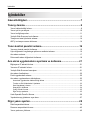 2
2
-
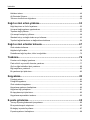 3
3
-
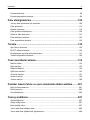 4
4
-
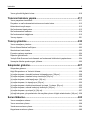 5
5
-
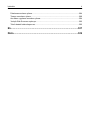 6
6
-
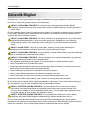 7
7
-
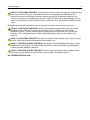 8
8
-
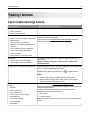 9
9
-
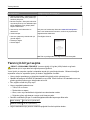 10
10
-
 11
11
-
 12
12
-
 13
13
-
 14
14
-
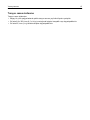 15
15
-
 16
16
-
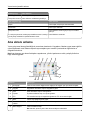 17
17
-
 18
18
-
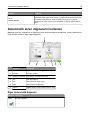 19
19
-
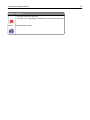 20
20
-
 21
21
-
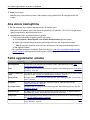 22
22
-
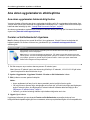 23
23
-
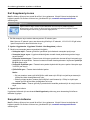 24
24
-
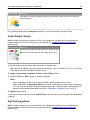 25
25
-
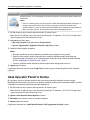 26
26
-
 27
27
-
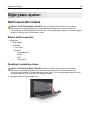 28
28
-
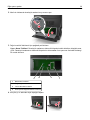 29
29
-
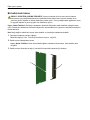 30
30
-
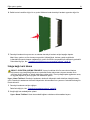 31
31
-
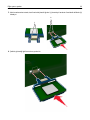 32
32
-
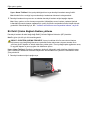 33
33
-
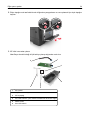 34
34
-
 35
35
-
 36
36
-
 37
37
-
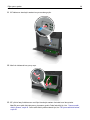 38
38
-
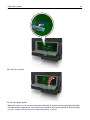 39
39
-
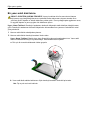 40
40
-
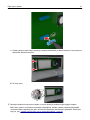 41
41
-
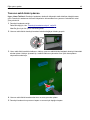 42
42
-
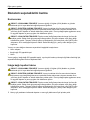 43
43
-
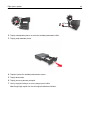 44
44
-
 45
45
-
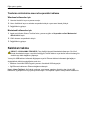 46
46
-
 47
47
-
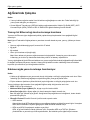 48
48
-
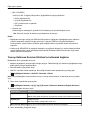 49
49
-
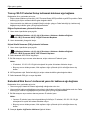 50
50
-
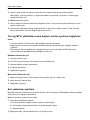 51
51
-
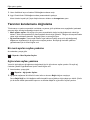 52
52
-
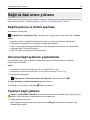 53
53
-
 54
54
-
 55
55
-
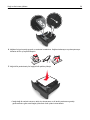 56
56
-
 57
57
-
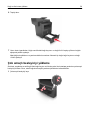 58
58
-
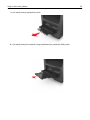 59
59
-
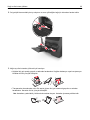 60
60
-
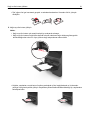 61
61
-
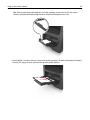 62
62
-
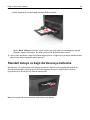 63
63
-
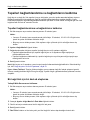 64
64
-
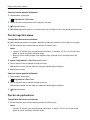 65
65
-
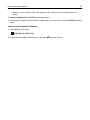 66
66
-
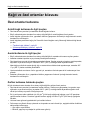 67
67
-
 68
68
-
 69
69
-
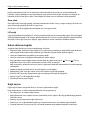 70
70
-
 71
71
-
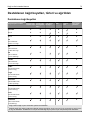 72
72
-
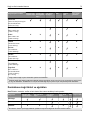 73
73
-
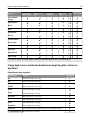 74
74
-
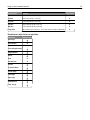 75
75
-
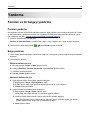 76
76
-
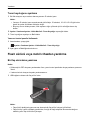 77
77
-
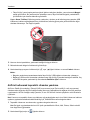 78
78
-
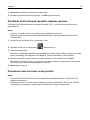 79
79
-
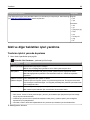 80
80
-
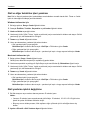 81
81
-
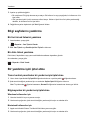 82
82
-
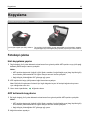 83
83
-
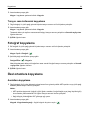 84
84
-
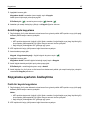 85
85
-
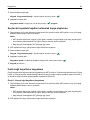 86
86
-
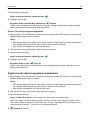 87
87
-
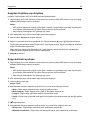 88
88
-
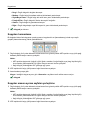 89
89
-
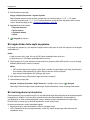 90
90
-
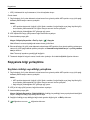 91
91
-
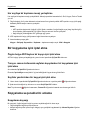 92
92
-
 93
93
-
 94
94
-
 95
95
-
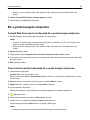 96
96
-
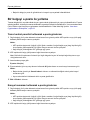 97
97
-
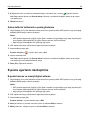 98
98
-
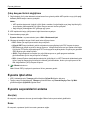 99
99
-
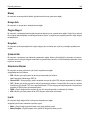 100
100
-
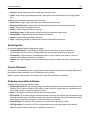 101
101
-
 102
102
-
 103
103
-
 104
104
-
 105
105
-
 106
106
-
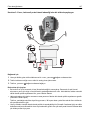 107
107
-
 108
108
-
 109
109
-
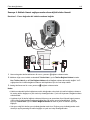 110
110
-
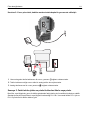 111
111
-
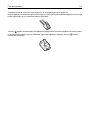 112
112
-
 113
113
-
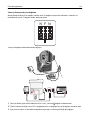 114
114
-
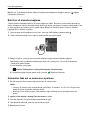 115
115
-
 116
116
-
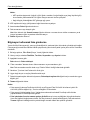 117
117
-
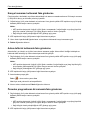 118
118
-
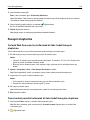 119
119
-
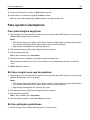 120
120
-
 121
121
-
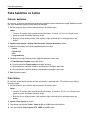 122
122
-
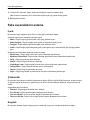 123
123
-
 124
124
-
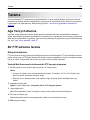 125
125
-
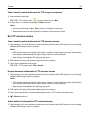 126
126
-
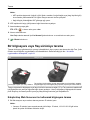 127
127
-
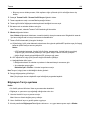 128
128
-
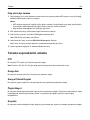 129
129
-
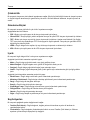 130
130
-
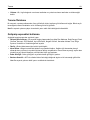 131
131
-
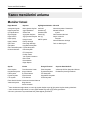 132
132
-
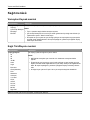 133
133
-
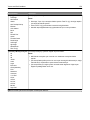 134
134
-
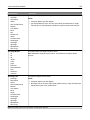 135
135
-
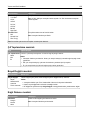 136
136
-
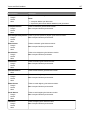 137
137
-
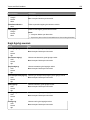 138
138
-
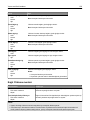 139
139
-
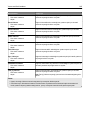 140
140
-
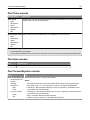 141
141
-
 142
142
-
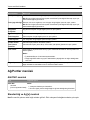 143
143
-
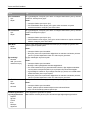 144
144
-
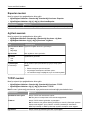 145
145
-
 146
146
-
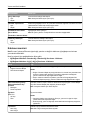 147
147
-
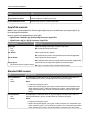 148
148
-
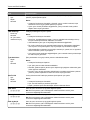 149
149
-
 150
150
-
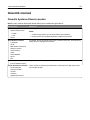 151
151
-
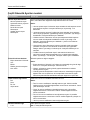 152
152
-
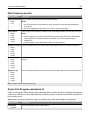 153
153
-
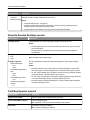 154
154
-
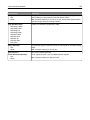 155
155
-
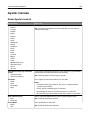 156
156
-
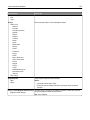 157
157
-
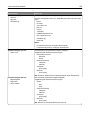 158
158
-
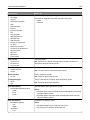 159
159
-
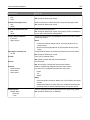 160
160
-
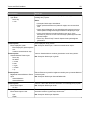 161
161
-
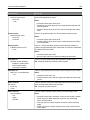 162
162
-
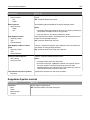 163
163
-
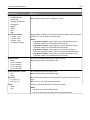 164
164
-
 165
165
-
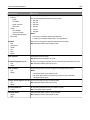 166
166
-
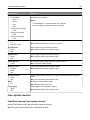 167
167
-
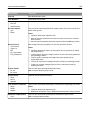 168
168
-
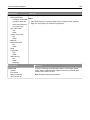 169
169
-
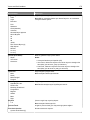 170
170
-
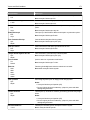 171
171
-
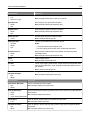 172
172
-
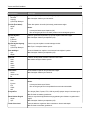 173
173
-
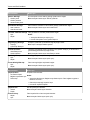 174
174
-
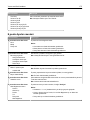 175
175
-
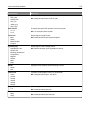 176
176
-
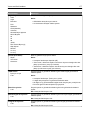 177
177
-
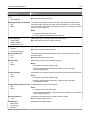 178
178
-
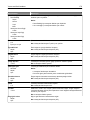 179
179
-
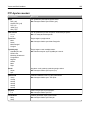 180
180
-
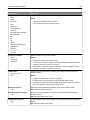 181
181
-
 182
182
-
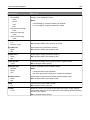 183
183
-
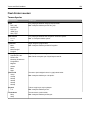 184
184
-
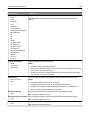 185
185
-
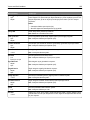 186
186
-
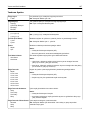 187
187
-
 188
188
-
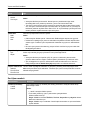 189
189
-
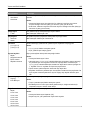 190
190
-
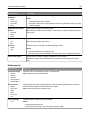 191
191
-
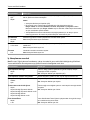 192
192
-
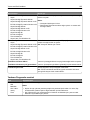 193
193
-
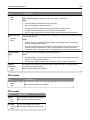 194
194
-
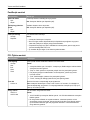 195
195
-
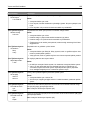 196
196
-
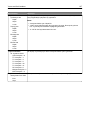 197
197
-
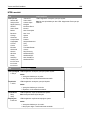 198
198
-
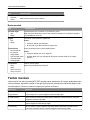 199
199
-
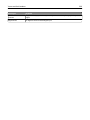 200
200
-
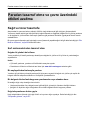 201
201
-
 202
202
-
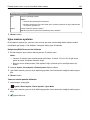 203
203
-
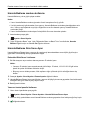 204
204
-
 205
205
-
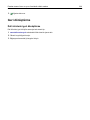 206
206
-
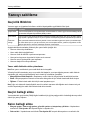 207
207
-
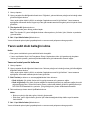 208
208
-
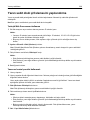 209
209
-
 210
210
-
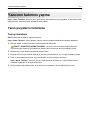 211
211
-
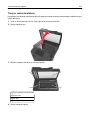 212
212
-
 213
213
-
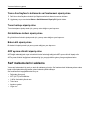 214
214
-
 215
215
-
 216
216
-
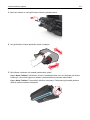 217
217
-
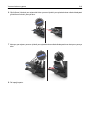 218
218
-
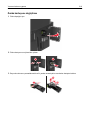 219
219
-
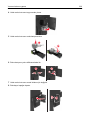 220
220
-
 221
221
-
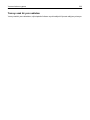 222
222
-
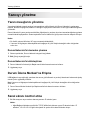 223
223
-
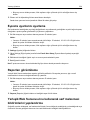 224
224
-
 225
225
-
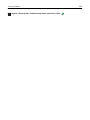 226
226
-
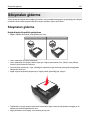 227
227
-
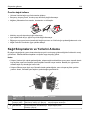 228
228
-
 229
229
-
 230
230
-
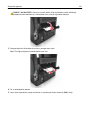 231
231
-
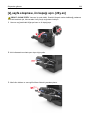 232
232
-
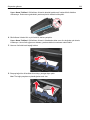 233
233
-
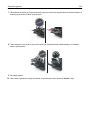 234
234
-
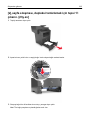 235
235
-
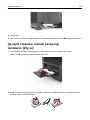 236
236
-
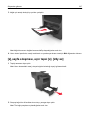 237
237
-
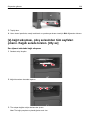 238
238
-
 239
239
-
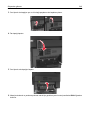 240
240
-
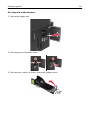 241
241
-
 242
242
-
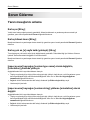 243
243
-
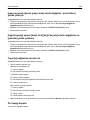 244
244
-
 245
245
-
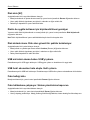 246
246
-
 247
247
-
 248
248
-
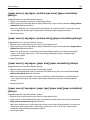 249
249
-
 250
250
-
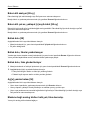 251
251
-
 252
252
-
 253
253
-
 254
254
-
 255
255
-
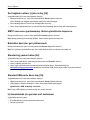 256
256
-
 257
257
-
 258
258
-
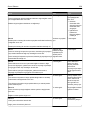 259
259
-
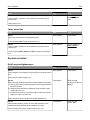 260
260
-
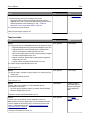 261
261
-
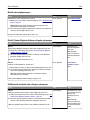 262
262
-
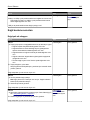 263
263
-
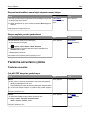 264
264
-
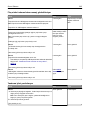 265
265
-
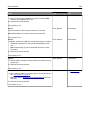 266
266
-
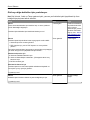 267
267
-
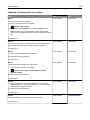 268
268
-
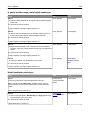 269
269
-
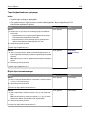 270
270
-
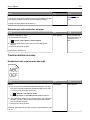 271
271
-
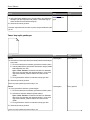 272
272
-
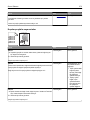 273
273
-
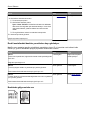 274
274
-
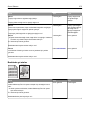 275
275
-
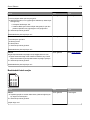 276
276
-
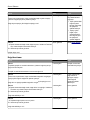 277
277
-
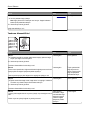 278
278
-
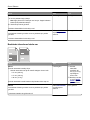 279
279
-
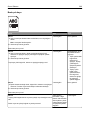 280
280
-
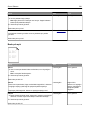 281
281
-
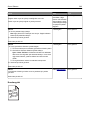 282
282
-
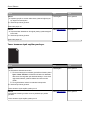 283
283
-
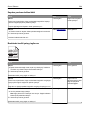 284
284
-
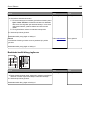 285
285
-
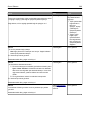 286
286
-
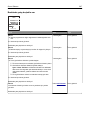 287
287
-
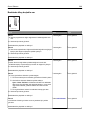 288
288
-
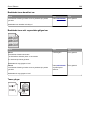 289
289
-
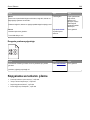 290
290
-
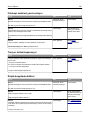 291
291
-
 292
292
-
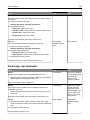 293
293
-
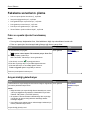 294
294
-
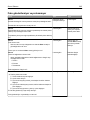 295
295
-
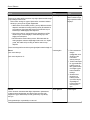 296
296
-
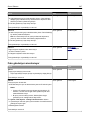 297
297
-
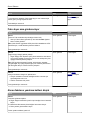 298
298
-
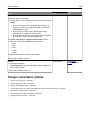 299
299
-
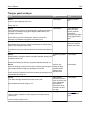 300
300
-
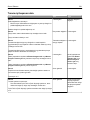 301
301
-
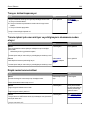 302
302
-
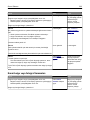 303
303
-
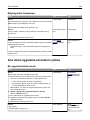 304
304
-
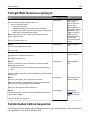 305
305
-
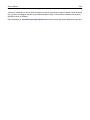 306
306
-
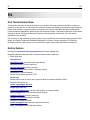 307
307
-
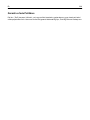 308
308
-
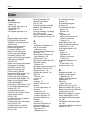 309
309
-
 310
310
-
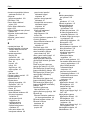 311
311
-
 312
312
-
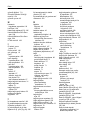 313
313
-
 314
314
-
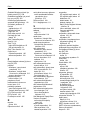 315
315
-
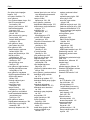 316
316
-
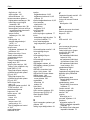 317
317
-
 318
318
-
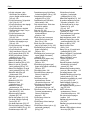 319
319
-
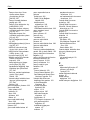 320
320
Dell B3465dn Mono Laser Multifunction Printer Kullanici rehberi
- Tip
- Kullanici rehberi
İlgili makaleler
-
Dell B5465dnf Mono Laser Printer MFP Kullanici rehberi
-
Dell B2360dn Mono Laser Printer Kullanici rehberi
-
Dell 3333/3335dn Mono Laser Printer Kullanici rehberi
-
Dell 5230n/dn Mono Laser Printer Hızlı başlangıç Kılavuzu
-
Dell V715w All In One Wireless Inkjet Printer Kullanici rehberi
-
Dell V515w All In One Wireless Inkjet Printer Kullanici rehberi
-
Dell 5230n/dn Mono Laser Printer Şartname
-
Dell V725w All In One Wireless Inkjet Printer Kullanici rehberi
-
Dell P513w All In One Photo Printer Kullanici rehberi
-
Dell V313w All In One Wireless Inkjet Printer Kullanici rehberi